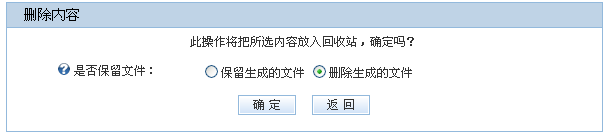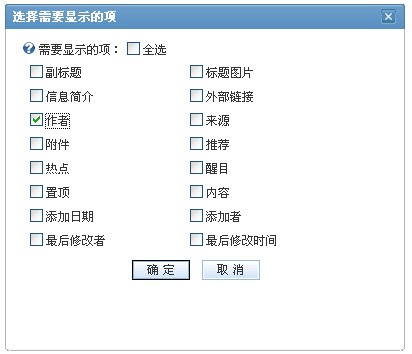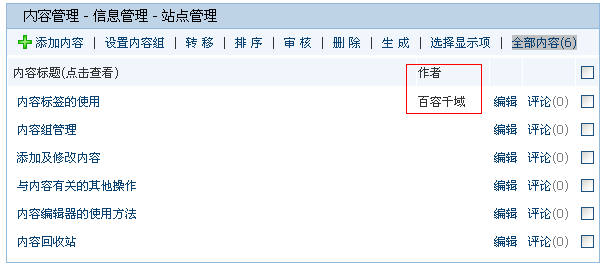Siteserver-内容管理-其他操作
导航: 上一页
与内容有关的其他操作
在了解如何添加、修改内容之后,我们了解一下与内容有关的其他操作,通常会有以下操作,如图:
加内容:可以继续为该栏目添加内容;
导入Word:可以将内容直接从一个Word文件中导入到系统中.
设置内容组:该功能详见内容组管理;
转移:是指把某栏目下已经存在的某些信息转移到另一个栏目中(也可以转移到系统中的其他站点中),这省去了重复录入的劳动。在内容标题列表中勾选需要转移的信息后面对应的复选框,点击“转移”按钮即可以进行转移操作,转移界面如下图所示:
首先选择需要将信息转移到哪一个网站(即上图所示的选择站点),然后选择转移到哪一个栏目里面,还要选择是否勾选“转移后删除”,如果选择转移后删除,则原来栏目中需要转移的信息将被删除掉(相当于“剪切”操作),否则只是相当于把信息从一个栏目复制到另外一个栏目;
- 系统也支持批量转移.
排序:在内容标题列表中勾选需要排序的某一条信息后面对应的复选框,点击“排序”按钮,即可进行排序操作,排序界面如下图所示:
选择排序方向是将此条内容“上升”还是“下降”;填写移动数目,即此条内容将被移动的数目;
审核:当系统有多名管理员时并且系统设置为“多级审核机制”时,网站用户或者级别较低的管理员在添加内容时需要级别高的管理员审核通过才能在前台页面显示;
删除:勾选需要删除的信息后面对应的复选框,点击“删除”按钮,即可进行删除操作,删除界面如下图所示:
选择“保留生成的文件”则只删除数据库中的内容记录,如果“删除生成的文件”则数据库中的记录和该内容相应生成的HTML文件都将被删除;系统提供“内容回收站功能,”被删除的文件会保留在内容回收站.
生成:这个和“生成管理”中的“生成内容页”是一个效果;
发布:系统提供发布以及自动发布功能.
选择显示项:默认是现在的显示效果,点击后出现以下界面:
选择需要显示在后台(注意不是前台页面)中“内容管理”的界面里的信息,若选择“作者”,界面将会出现“作者”,变成如下图所示: